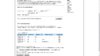Ich schreibe dieses Howto, weil ich mit dem im freetz Wiki nicht klar gekommen bin. Ich bin kein großer Linux Experte, daher kann ich nur mein Vorgehen erläutern, aber keine Fragen beantworten.
Wer keinen Platz hat um den Apache ins Image zu packen, der kann auch mit der BusyBox einen kleine Webserver in Betireb nehmen.
Als erstes habe ich mir die webcfg.conf aus dem Verzeichnis /var/mod/etc auf den PC kopiert. Dort hab ich sie in busyhttp.conf umbenannt.
Diese hab ich dann mit notepad++ bearbeitet. Den vorhandenen Inhalt habe ich gelöscht, da dieser für den Zugrif auf die freetz Config Seite ist. Ich will ja für meinen Server einen eigenen Nutzernamen haben.
Der Inhalt der Datei ist bei mir nun: /VERZEICHNIS:USER ASSWORD
ASSWORD
Um die Datei ins das Verzeichnis /var/mod/etc kopieren zu können, muss der Ordner vorher per chmod 777 etc die nötigen Rechte bekommen. Nach dem Kopieren hab ich es wieder auf 755 gesetzt.
Dann hab ich ein Verzeichnis aufm USB Stick erstellt. /var/media/ftp/USBSTICK/apache2/htdocs/VERZEICHNIS
In dem Ordner hab ich zum testen eine index.html abgelegt.
Darin liegt dann die Website die über den USER und PASSWORD erreicht werden kann.
Mit dem Befehl httpd -P /var/run/port90.pid -p 90 -c /mod/etc/busyhttp.conf -h /var/media/ftp/USBSTICK/apache2/htdocs/ -r "Port 90" startet man den Prozess.
Sollte man einen Fehler mit den Ordnern gemacht haben, kann man den Prozess mit ps -w | grep httpd suchen. Die Zahl die ganz vorne der Zeile steht, wird benötigt um den Prozess zu stoppen. Dies geschieht mit kill Prozessnummer.
Danach kann man den Prozess neu starten. Danach erhält er aber eine neue Prozessnummer.
Dies erspart ein dauerndes neustarten der Fritzbox.
Um diesen Prozess automatisch beim Boot starten lassen zu können, muss der Befehel httpd -P /var/run/port90.pid -p 90 -c /mod/etc/busyhttp.conf -h /var/media/ftp/USBSTICK/apache2/htdocs/ -r "Port 90" im Freetz Webmenü unter Freetz rc.custom eingetragen werden.
Jetzt sollte der Webserver unter http://fritz.box:90/VERZEICHNIS/ erreichbar sein.
Um den Server auch aus dem Web erreichbar zu machen, muss man den Port noch auf die Fritzbox weiterleiten.
Dazu muss man beim erstellen des Images noch das Paket AVM-firewall-CGI auswählen. Die CGI erreicht man über die freetz Seite mit einem Klick auf AVM-Forwarding. Dort Protokoll tcp bei den Ports jeweils 90 und zb. http busybox eingeben. Dann die Änderunge übernehmen und sofort rebooten.
Jetzt ist der Server auch von extern erreichbar.
Jetzt kann man sich noch eine Dynamic DNS Adresse registrieren, damit man sich nicht immer neue IP-Adressen vom ISP merken muss.
Wer keinen Platz hat um den Apache ins Image zu packen, der kann auch mit der BusyBox einen kleine Webserver in Betireb nehmen.
Als erstes habe ich mir die webcfg.conf aus dem Verzeichnis /var/mod/etc auf den PC kopiert. Dort hab ich sie in busyhttp.conf umbenannt.
Diese hab ich dann mit notepad++ bearbeitet. Den vorhandenen Inhalt habe ich gelöscht, da dieser für den Zugrif auf die freetz Config Seite ist. Ich will ja für meinen Server einen eigenen Nutzernamen haben.
Der Inhalt der Datei ist bei mir nun: /VERZEICHNIS:USER
Um die Datei ins das Verzeichnis /var/mod/etc kopieren zu können, muss der Ordner vorher per chmod 777 etc die nötigen Rechte bekommen. Nach dem Kopieren hab ich es wieder auf 755 gesetzt.
Dann hab ich ein Verzeichnis aufm USB Stick erstellt. /var/media/ftp/USBSTICK/apache2/htdocs/VERZEICHNIS
In dem Ordner hab ich zum testen eine index.html abgelegt.
Darin liegt dann die Website die über den USER und PASSWORD erreicht werden kann.
Mit dem Befehl httpd -P /var/run/port90.pid -p 90 -c /mod/etc/busyhttp.conf -h /var/media/ftp/USBSTICK/apache2/htdocs/ -r "Port 90" startet man den Prozess.
Sollte man einen Fehler mit den Ordnern gemacht haben, kann man den Prozess mit ps -w | grep httpd suchen. Die Zahl die ganz vorne der Zeile steht, wird benötigt um den Prozess zu stoppen. Dies geschieht mit kill Prozessnummer.
Danach kann man den Prozess neu starten. Danach erhält er aber eine neue Prozessnummer.
Dies erspart ein dauerndes neustarten der Fritzbox.
Um diesen Prozess automatisch beim Boot starten lassen zu können, muss der Befehel httpd -P /var/run/port90.pid -p 90 -c /mod/etc/busyhttp.conf -h /var/media/ftp/USBSTICK/apache2/htdocs/ -r "Port 90" im Freetz Webmenü unter Freetz rc.custom eingetragen werden.
Jetzt sollte der Webserver unter http://fritz.box:90/VERZEICHNIS/ erreichbar sein.
Um den Server auch aus dem Web erreichbar zu machen, muss man den Port noch auf die Fritzbox weiterleiten.
Dazu muss man beim erstellen des Images noch das Paket AVM-firewall-CGI auswählen. Die CGI erreicht man über die freetz Seite mit einem Klick auf AVM-Forwarding. Dort Protokoll tcp bei den Ports jeweils 90 und zb. http busybox eingeben. Dann die Änderunge übernehmen und sofort rebooten.
Jetzt ist der Server auch von extern erreichbar.
Jetzt kann man sich noch eine Dynamic DNS Adresse registrieren, damit man sich nicht immer neue IP-Adressen vom ISP merken muss.
Anhänge
Zuletzt bearbeitet: